O desenvolvimento e a invenção do sistema Sonos Speaker tornaram possível a criação de uma gama mais ampla e maiores capacidades de divulgação de música. Outra coisa boa sobre os alto-falantes Sonos é que ele permite que os usuários conectem vários serviços de streaming de música, como Spotify Música. Assim, com apenas um procedimento simples e passos fáceis de seguir, você pode definitivamente ser capaz de play Spotify no Sonos.
Se você é novo nos alto-falantes Sonos, incluí aqui uma seção abordando as etapas sobre como adicionar Spotify para Sonos. Por outro lado, se você estiver encontrando alguns problemas técnicos e tendo problemas ao jogar Spotify músicas em seus alto-falantes Sonos, as causas mais possíveis com as soluções correspondentes também foram discutidas neste post.
Conteúdo do Artigo Parte 1. Como adicionar Spotify para Sonos?Parte 2. Como Jogar Spotify no Sonos?Parte 3. Como posso ouvir Spotify No Sonos offline sem Premium?Parte 4. Como corrigir Spotify Não está funcionando no Sonos?Parte 5. Perguntas frequentes sobre Spotify e SonosParte 6. Resumo
Se você é novo no sistema de alto-falantes Sonos, apresentarei algumas informações sobre ele. Você sabe que pode realmente adicionar qualquer plataforma de streaming de música ao sistema de alto-falantes Sonos? Sim, você definitivamente pode. Se você sempre quis fazer este procedimento, listei abaixo os passos detalhados que você pode seguir para adicionar Spotify ao sistema Sonos. No entanto, antes de prosseguir com o procedimento, você deve primeiro certificar-se de que já instalou a versão mais recente de ambos os Spotify e aplicativos Sonos. Verifique também se seus dispositivos estão conectados à mesma rede Wi-Fi.
Passo 1. Primeiro, instale e inicie o aplicativo Sonos no seu dispositivo móvel.
Passo 2. Em seguida, vá em “Configurações” e selecione “Serviços e Voz”. Em “Música e conteúdo”, clique no botão “Adicionar serviço”.
Etapa 3. Agora, selecione Spotify na lista de serviços e clique em “Adicionar ao Sonos”.
Passo 4. Em seguida, siga as instruções na tela para adicionar Spotify para Sonos. Ao fazer login com seu Spotify conta, você adicionou com sucesso Spotify para Sonos.
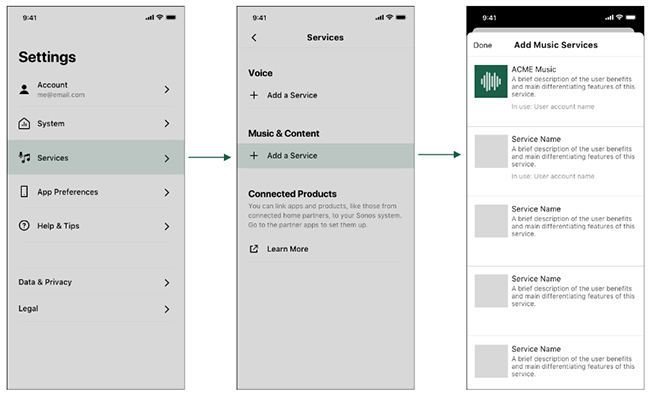
Passo 1. Inicie o aplicativo Sonos no seu computador. Em seguida, vá para a guia "Escolher fonte de música".
Etapa 2. Clique em "Adicionar serviço de música" e selecione "Spotify." Em seguida, digite seu Spotify Detalhes da conta.
Etapa 3. Siga as instruções na tela para adicionar Spotify para Sonos.
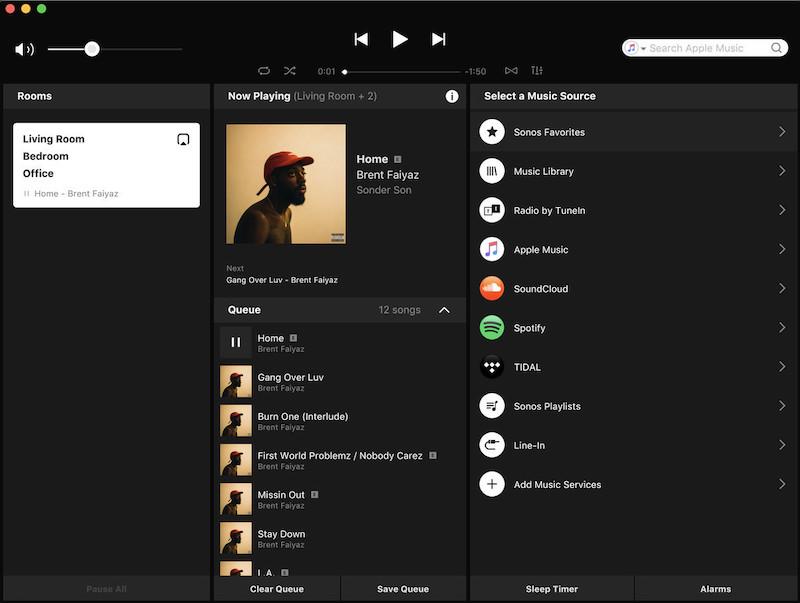
Uma vez que o Spotify app foi adicionado com sucesso ao seu sistema de alto-falantes Sonos, agora ele aparecerá na lista oficial dos serviços aprovados e conectados. Ele também aparecerá nos resultados da pesquisa se você estiver procurando músicas e listas de reprodução para reproduzir. Além disso, informações rápidas para você, o sistema Sonos suporta tanto Spotify livre e Spotify Contas premium.
Agora que Spotify já foi adicionado ao seu sistema Sonos, vamos agora abordar as etapas detalhadas sobre como jogar Spotify em Sonos.
Etapa 1. Abra o seu Spotify app e, em seguida, selecione uma música que você deseja transmitir.
Passo 2. Para a próxima etapa, prossiga para “Reproduzindo Agora”.
Passo 3. Em seguida, dê uma olhada na parte inferior da tela e clique no botão “Dispositivos Disponíveis”. A partir daí, escolha e selecione o alto-falante Sonos conectado.
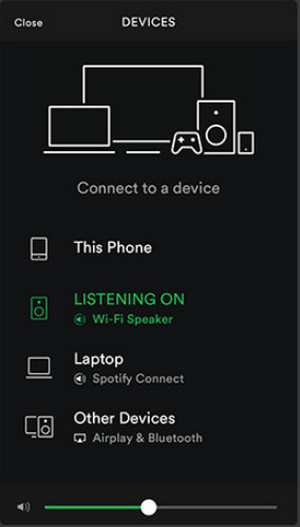
etapa 1. Inicie o aplicativo Sonos Controller em seu dispositivo.
Passo 2. Clique na opção Procurar na parte inferior da tela. Em seguida, selecione Spotify e faça login em sua conta.
Passo 3. Vá em “Minhas Músicas” e encontre a faixa que deseja reproduzir. Em seguida, clique no botão "Jogar". Depois disso, você pode desfrutar Spotify música no Sonos.
Lembre-se de que seria muito melhor se o alto-falante Sonos e o Spotify app compartilham a mesma conexão Wi-Fi.
Mesmo sem a assinatura Premium, você ainda poderá jogar Spotify offline no Sonos com a ajuda de um conversor de música que pode ajudá-lo a baixar seu Spotify favoritos em seu dispositivo usado permanentemente. A ferramenta mais adequada para este tipo de procedimento não é outra TuneSolo Spotify Conversor de música Spotify. Com esta melhor ferramenta, você pode não apenas adicionar Spotify para Sonos, mas também jogar Spotify em Sonos. Você pode clicar no botão abaixo e experimentá-lo gratuitamente agora!
O primeiro da lista é a capacidade de TuneSolo Spotify Conversor de música para baixe o seu Spotify favoritos. Na verdade, isso é uma vantagem para todos os usuários gratuitos, já que o recurso de download é exclusivo apenas para usuários Premium. Com a ajuda de TuneSolo Spotify Music Converter, você poderá salvar todas as suas músicas e listas de reprodução favoritas no seu dispositivo para sempre.
Uma coisa boa sobre TuneSolo é que ele é capaz de converter Spotify músicas também. TuneSolo Spotify Music Converter permite que você converter as músicas em MP3, WAV, AAC e formato de saída FLAC. A grande vantagem desses formatos é que eles podem ser acessados em quase todos os dispositivos ao seu redor.
Uma vez que o Spotify as músicas são completamente convertidas em qualquer um dos formatos de áudio mencionados acima e baixadas com sucesso para o seu dispositivo, agora você poderá reproduzir as músicas selecionadas em qualquer dispositivo de sua escolha.
desde Spotify as músicas são protegidas por DRM, que só permite a reprodução de músicas em dispositivos autorizados e suportados. Mas através TuneSolo Spotify Music Converter, você pode reproduzir as músicas sem qualquer limitação quanto ao número de dispositivos a serem usados.
Esta é realmente uma das melhores características do TuneSolo Spotify Conversor de música. É bom saber que ele também é capaz de acelerar até 5x mais rápido que qualquer velocidade normal de conversão. Em apenas alguns minutos, você já pode converter dezenas de músicas e baixá-las para o seu dispositivo.
TuneSolo Spotify Music Converter também é capaz de manter todas as informações significativas das músicas, incluindo informações de metadados e suas tags ID3.
Com a ajuda de TuneSolo Spotify Music Converter, você também pode organizar todos os seus arquivos dependendo do que você acha que funcionará melhor em você. Você pode organizá-los por qualquer categoria de sua escolha. Você pode organizá-los por artista, por álbum ou por gênero com base no que você prefere ter.
Todos os usuários de TuneSolo têm direito a atualizações gratuitas sempre que houver uma disponível. Os usuários também podem solicitar a ajuda da equipe de suporte técnico sempre que encontrarem um problema no meio do processo.
Etapa 1. Baixe e inicie TuneSolo Spotify Conversor de música Spotify
O primeiro passo que você precisa fazer é baixar o aplicativo na loja de aplicativos do seu dispositivo. Outra forma de baixar o aplicativo é navegando até o site oficial do TuneSolo e baixando o software de lá.
Etapa 2. Carregue as músicas no TuneSolo Spotify Conversor de música Spotify
Depois que o aplicativo já estiver instalado e iniciado no seu dispositivo, aguarde alguns minutos até TuneSolo lê e reconhece o seu Spotify Biblioteca de música. Uma vez que eles sejam reconhecidos, agora você pode começar a carregar os arquivos de música. Você pode fazer isso copiando o link e colando-o no conversor ou arrastando e soltando as músicas da sua biblioteca no próprio computador.

Etapa 3. Selecione o formato de saída de Spotify Músicas e a pasta de saída também
Assim que as músicas forem carregadas com sucesso no conversor, você pode escolher entre os formatos de saída MP3, WAV, AAC e FLAC. Você também pode ser solicitado a escolher uma pasta de saída para as músicas após o processo de conversão.

Etapa 4. Clique no botão “Converter tudo”
Agora que as músicas estão prontas e um formato de saída foi escolhido, você pode clicar no botão “Converter tudo” para finalmente ter todo o processo iniciado.

Etapa 5. Obtenha a conversão Spotify canções
Depois de todo o procedimento, você pode agora verificar as músicas convertidas observando a seção “Exibir arquivo de saída”. É aqui que você também pode obter as músicas convertidas.
Seguindo todas as etapas discutidas no uso TuneSolo Spotify Music Converter pode ajudá-lo a tocar Spotify no Sonos sem limites.
Se você está tendo problemas para jogar Spotify no Sonos, forneci aqui algumas das soluções mais recomendadas e as etapas correspondentes que você precisa seguir para resolver os problemas acima.
Passo 1. A primeira coisa que você deve fazer é abrir o aplicativo sonos e depois prosseguir para a opção Aplicativos. A partir daí, procure a seção de Serviços.
Passo 2. Na seção Serviços, procure o aplicativo de Spotify Música.
Etapa 3. Assim que o Spotify O aplicativo de música foi encontrado, mantenha o aplicativo pressionado e remova-o.
Etapa 4. Logo após a remoção bem-sucedida do Spotify Música, aguarde cerca de 10 minutos antes de adicionar o aplicativo novamente.
Passo 5. Agora que se passaram 10 minutos, você pode começar a adicionar o Spotify app na lista de aplicativos incluídos na seção Serviços do seu aplicativo Sonos.
Depois de adicionar completamente o Spotify app, tente novamente se conseguir jogar Spotify em Sonos. Esta é uma das soluções mais fáceis que você pode fazer para jogar Spotify no Sonos com facilidade e sem nenhum problema para experimentar.
Outra possível causa pela qual você não consegue jogar Spotify no Sonos pode ser que haja um erro em relação ao seu servidor DNS. Seu servidor DNS é na verdade um sistema de arquivamento e o chefe é responsável por você ter todos os seus dispositivos conectados e funcionando. E, felizmente, existem apenas algumas etapas super fáceis e básicas para atualizar seu servidor DNS para poder jogar Spotify no Sonos mais uma vez. Veja a lista de etapas abaixo.
Passo 1. No seu dispositivo móvel, navegue até as configurações de Wi-Fi e selecione a rede que você está usando.
Passo 2. Em seguida, toque em modificar rede.
Etapa 3. Agora, você deve tentar selecionar as configurações de IP e depois alterá-lo para um DNS público como Google DNS e OpenDNS.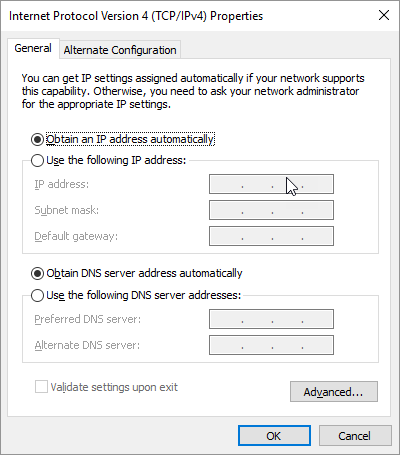
Se você estiver tendo problemas para conectar o Spotify app para o alto-falante Sonos, reiniciar o roteador é, na verdade, uma das soluções mais comuns e instantaneamente completas.
Passo 1. Observe o botão na parte traseira do seu roteador e clique nele quando o encontrar. Se você estiver tendo problemas para localizar o botão de reset, lembre-se de que é onde todas as linhas de alimentação estão conectadas.
Etapa 2. Você também pode tentar remover todos esses plugues e aguardar alguns minutos antes de devolvê-los novamente.
Outro motivo pode ser alguma interferência ao conectar seu dispositivo Sonos e o Spotify aplicativo. Se você sabe que os alto-falantes do Sonos estão funcionando no mesmo canal do roteador Wi-Fi, você pode estar enfrentando interferência porque as frequências de rádio estão muito próximas umas das outras e o sinal pode estar bloqueado. Isso também pode impedir você de jogar Spotify em Sonos.
Se este for o caso e você ainda quiser jogar Spotify no Sonos, sua melhor aposta é mudar o canal desejado entre o dispositivo Sonos e o roteador Wi-Fi.
Fazendo login com outro Spotify conta usando outro dispositivo também é uma solução obrigatória se você não conseguir jogar Spotify em Sonos. Este procedimento é realmente dedicado a quem tem mais de uma conta. Você pode tentar revisar as configurações de sua conta e verificar se há permissão para todos os aplicativos móveis que você está usando. Ter um dispositivo de backup é realmente ótimo, especialmente se você estiver enfrentando esses problemas de conectar um dispositivo a outro.
A1: Sim, você pode. Quer você seja um Spotify usuário gratuito ou usuário premium, você pode jogar Spotify música gratuita diretamente nos alto-falantes Sonos através do Spotify ou aplicativo Sonos. Mas se você quiser jogar Spotify músicas off-line no aplicativo Sonos, você pode usar TuneSolo Spotify Music Converter para ajudá-lo a alcançá-lo.
A2: No celular, você pode navegar até 'Navegar' e selecionar Spotify. Em seguida, clique no nome do perfil e você verá uma lista das contas adicionadas. Em seguida, escolha a conta para a qual deseja mudar.
Enquanto estiver no computador, vá para ‘Selecionar uma fonte de música’ e clique no ícone suspenso. E então pegue Spotify e selecione a conta para a qual deseja mudar.
A3: Se você deseja sair do seu Spotify conta em seu aplicativo Sonos, você pode seguir as etapas listadas abaixo.
Etapa 1. A primeira coisa a fazer é acessar seu navegador e fazer login usando seu existente Spotify conta. Você tem que lembrar que você só pode fazer isso usando seu navegador da web e não através do instalado Spotify aplicativo no seu dispositivo móvel.
Passo 2. Agora navegue até Aplicativos e encontre o aplicativo Sonos. Você deve removê-lo da lista de aplicativos aprovados, se desejar.
Passo 3. Após fazer isso, retorne à página inicial do aplicativo e toque em “Sair de qualquer lugar”.
Bem, assim como foi dito em todo o artigo, foi realmente ótimo e uma vantagem ter um sistema de alto-falante Sonos que pode nos ajudar a tocar nosso favorito Spotify músicas e listas de reprodução. Você também tem a opção de adicionar outros serviços de streaming de música, se desejar. Se, no caso de você encontrar um problema técnico ao conectar Spotify para o sistema Sonos, tente executar todas as soluções recomendadas indicadas neste artigo.
E para aqueles que não gostam de uma assinatura Premium, sinta-se à vontade para usar a discussão em usar TuneSolo Spotify Conversor de música para jogar Spotify no Sonos gratuitamente sem a necessidade de uma assinatura Premium.
Home
Spotify Conversor de música Spotify
Como adicionar e reproduzir Spotify Em Sonos [2025 atualizado]
Comentários(0)
Resposta
1.Seu nome
2.Seu e-mail
3.Sua avaliação
Copyright © TuneSolo Software Inc. Todos os direitos reservados.
Deixe um comentário
1.Seu nome
2.Seu e-mail
3.Sua avaliação
Enviar